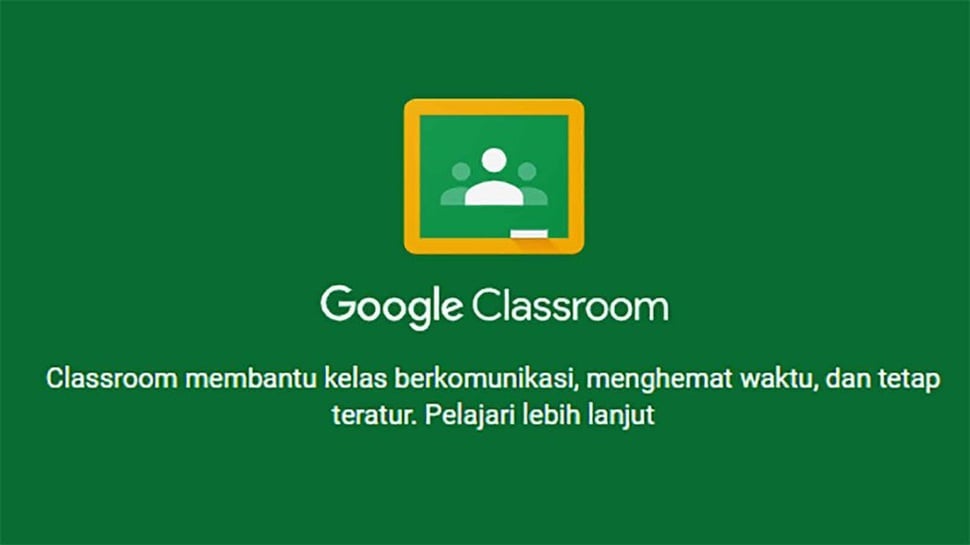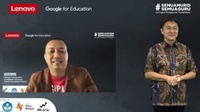tirto.id - Selama pandemi corona, aplikasi Google Classroom ramai dipakai untuk kegiatan belajar mengajar jarak jauh di sekolah ataupun kampus. Melalui aplikasi ini pengajar tidak hanya dapat memberikan materi pelajaran, tetapi juga membuat tugas untuk dikerjakan peserta didik.
Dengan Google Classroom, setiap pengajar secara langsung dapat memposting, menyimpan draf, atau menjadwalkan posting tugas tersebut di lain waktu. Jika anak didik telah menyerahkan tugas, dengan mudah pengajar dapat menilai pekerjaan setiap muridnya.
Para guru dapat membuat tugas di Google Clasroom dengan mengikuti langkah-langkah di bawah ini, sebagaimana dilansir laman Google.
Untuk membuat tugas, tentu saja guru harus membuka laman atau aplikasi Google Classroom baik melalui komputer maupun Android dan iPhone.
Ketika telah masuk ke Google Classroom, guru dapat masuk ke ruang kelas yang telah dibuatnya, dan kemudian klik Tugas Kelas (Classwork).
Di bagian atas layar, terdapat tombol Buat (Create), yang setelah diklik ada beberapa opsi bahan yang dapat dibuat. Beberapa opsi tugas yang dapat dibuat di antaranya ialah Tugas (Assignment), Tugas Kuis (Quiz Assignment) dan Pertanyaan (Question).
Sebagai alternatif, guru juga dapat membuat Materi (Material), dan Topik (Topic) dalam opsi yang tertera di layar tombol Buat.
Ketika guru telah membuka opsi Tugas, muncul layar yang ditujukan untuk mengatur tugas yang akan dibuat. Setelah itu, Guru dapat menuliskan judul tugas di kolom Judul (Title) dan deskripsi di kolom Petunjuk (Introduction).
Pengajar dapat menyisipkan gambar maupun dokumen pada tugas dengn klik tombol Tambahkan di sisi bawah kolom tersebut.
Beberapa fitur yang dapat digunakan untuk menyisipkan dokumen atau file dalam tugas dari guru di antaranya ialah Google Drive, Simbol Link, Symbol File. Guru pun bisa melampirkan video dari Youtube pada tugas yang akan dibuat.
Di sisi kanan layar, terdapat beberapa kolom yang ditujukan untuk mengatur tugas. Guru dapat menentukan untuk siapa tugas tersebut pada kolom Untuk (For).
Sementara di kolom Poin, guru bisa menentukan nilai tugas siswa sampai dengan angka 100, atau dapat pula tidak memberikan nilai.
Tenggang waktu pengerjaan tugas tersebut juga dapat ditentukan pada kolom Batas Waktu (Due). Selain itu, ada kolom Topik (Topic), tempat pengajar dapat membuat topik tugas.
Sistem penilaian dapat ditentukan sepenuhnya oleh pengajar. Ada Kategori Penilaian guna memilah penilaian dari setiap tugas yang diberikan. Terdapat tiga kategori penilaian pada setiap tugas yang akan dibuat, yaitu kategori esai, ujian, serta kuis dan tugas rumah. Pada setiap tugas, dapat anda tentukan maksimal poin dari masing-masing kategori.
Untuk menyiapkan sistem penilaian, guru perlu membuka setelan di kelas yang dibuat. Di samping Penghitungan Nilai Keseluruhan, terdapat 3 opsi: Tanpa Nilai Keseluruhan (nilai yang tak dihitung untuk murid), Poin Total (hasil membagi total poin yang diperoleh dari total nilai maksimum), dan Bobot berdasarkan kategori. Para murid bisa melihat total nilai dengan mengklik tombol Tampilkan.
- Cara Mengirim Tugas di Google Classroom melalui Android dan Laptop
- Cara Download dan Install Google Classroom di Iphone
- Cara Download dan Install Google Classroom di Android dan iPhone
- Cara Login dan Memakai Google Classroom di Laptop & Android
- Cara Mengganti Nama di Google Classroom dengan 8 Langkah
- Cara Akses Google Classroom Offline: Tips untuk Pelajar dan Guru
Penulis: Mochammad Ade Pamungkas
Editor: Addi M Idhom